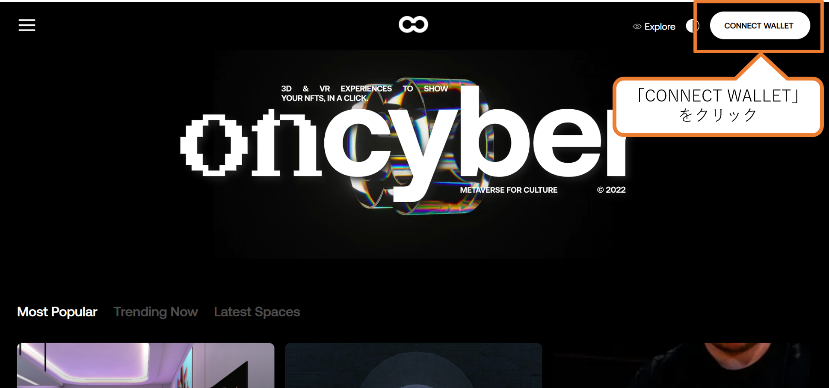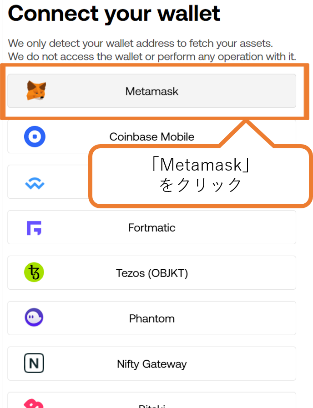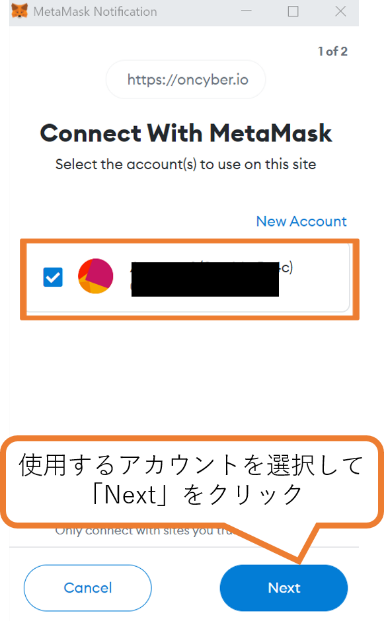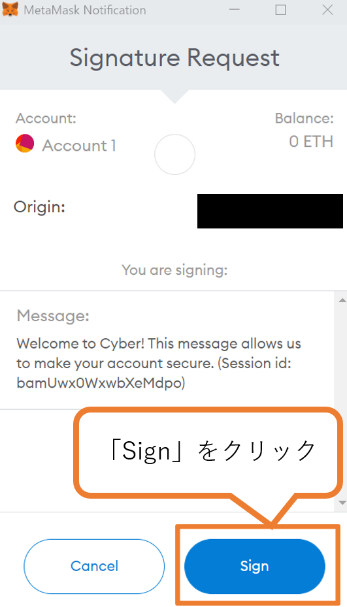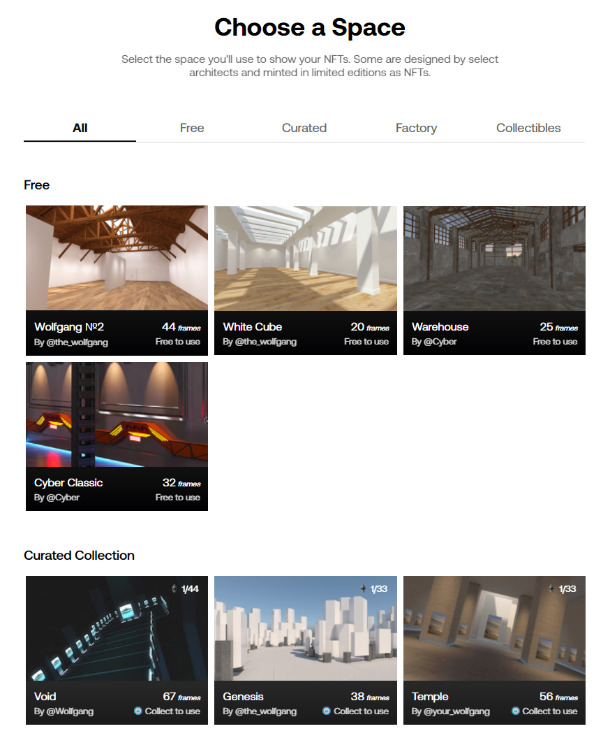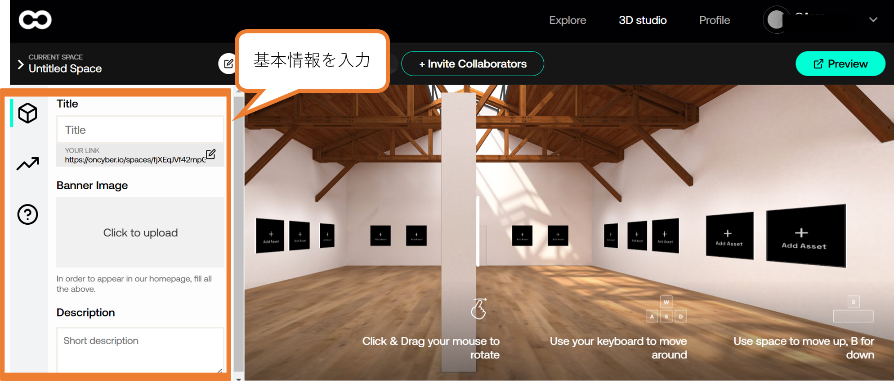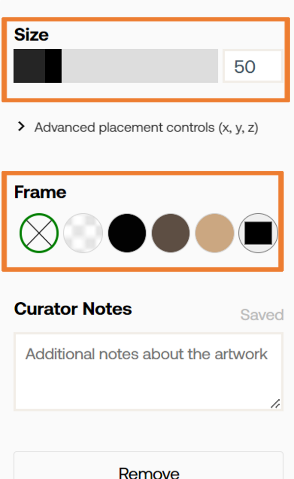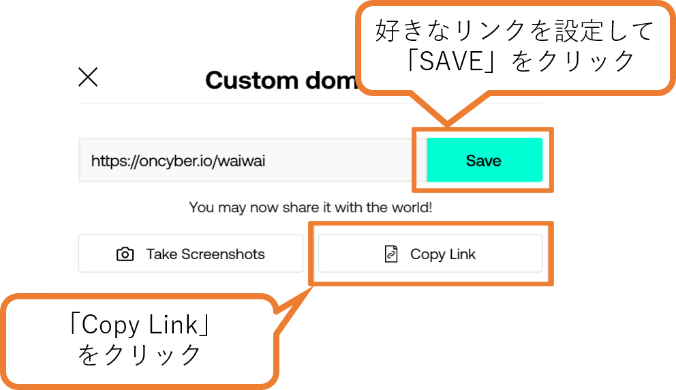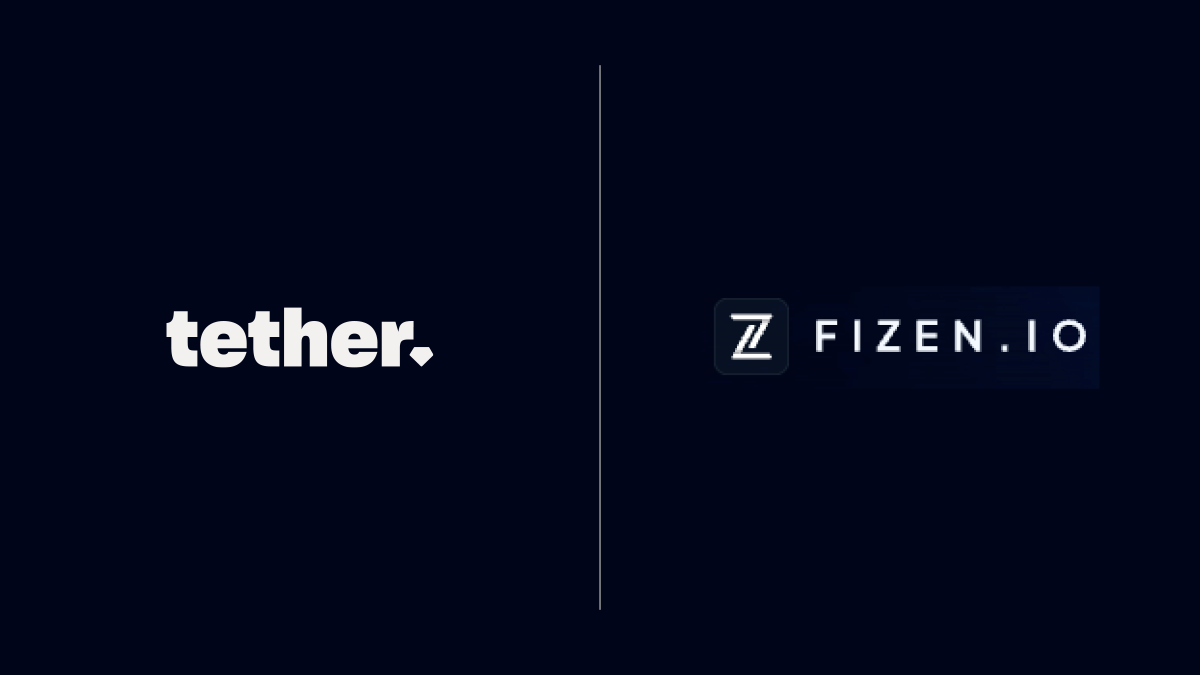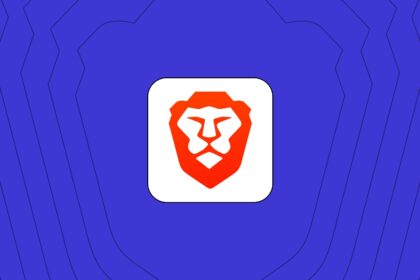- NFTギャラリーOnCyber(オンサイバー)の特徴を解説
- オンサイバーの使い方を図解で解説
- オンサイバーを使う際の注意点やよくある質問を紹介
OnCyberとは、購入したNFTをギャラリーに飾ることができる展示空間です。購入したNFTを飾っておくことはもちろん、販売したいNFTをより魅力的に見せることもできます!
この記事ではOnCyberの概要から始め方まで、NFT初心者にも分かるよう実際の画面キャプチャを使いながら徹底解説していきます。これであなたも今日からOnCyberでNFTギャラリーを始めることができます!
OnCyber(オンサイバー)とは?仮想のNFT展示スペース
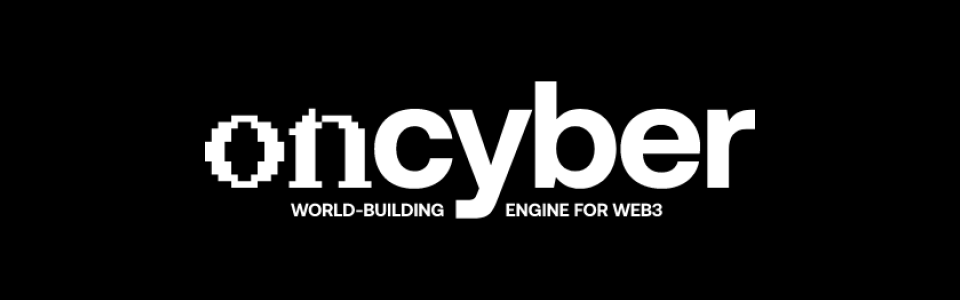
OnCyberとはメタバース(仮想空間)上にNFTを飾って、自分だけのオリジナルギャラリーが作れるサービスです。
NFTコレクターの方であれば、購入したNFTアートを一覧できる保存場所として使うことができます。またクリエイターの方であれば、第三者にNFTアートを共有するための個展を開くといった目的で使用することもできます。
個展はコレクターでもクリエイターでも開催することができ、自由度の高いサービスなので、NFTアートを購入、販売する方は必ず知っておきたいイチオシのサービスとなっています。
OnCyberの始め方
ここからはOnCyberの始め方を実際のPC画面を使いながら解説していきます。アカウントの登録はすべて無料で行うことができます。
また、やり方は非常に簡単でたった4ステップで始められます。
Google Chromeでの操作になるため、その他のブラウザで操作する場合は画面が違う可能性があることに注意してください。
それではそれぞれのステップを解説していきます。
STEP1:メタマスクを用意
OnCyberを利用するにはMetaMask(メタマスク)の登録が必要です。
MetaMaskとはイーサリアムベースのトークンを保存しておくWebウォレット
OnCyberの利用以外にもNFTの購入や販売に必要な仮想通貨トークンはこちらに送金してから使う機会が多くあります。Google Chromeの拡張機能を使って、超簡単に無料で使えるので、登録しちゃいましょう!
MetaMaskの登録方法や使い方は下記記事で詳しく解説しています。
OnCyberの使い方
ここからはOnCyberでギャラリーの作成から作成したギャラリーに第三者を招待するまでの基本的な使い方を解説していきます。
ギャラリーの作成から第三者への招待までは以下のたった5ステップで完了します。
とてもシンプルな画面で直観的に操作できますが、少し変わった操作もあるので注意が必要です。
STEP3:ギャラリーにNFTを配置
ここからいよいよNFTアートを飾っていきます!まずNFTアートを飾りたい場所へ移動します。
視点を操作する際は以下のキーで操作します。
- W・・・前に進む
- S・・・後ろに戻る
- A・・・左に移動する
- D・・・右に移動する
- マウス・・・視点を動かす
黒枠部分にNFTアートを飾ることができるので、飾りたい場所が決まったらクリックします。
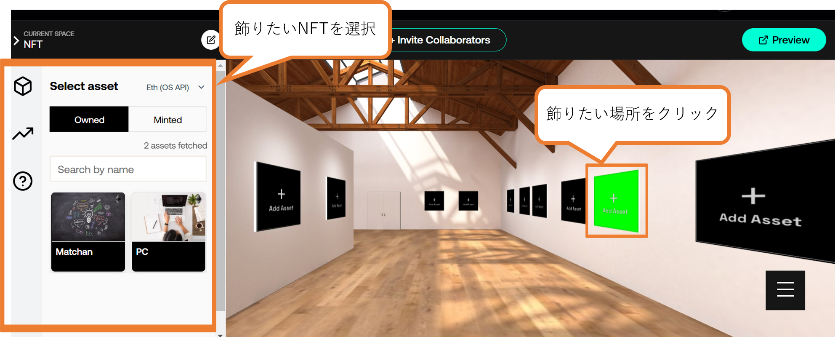
選択した場所は緑色に変わるので一瞬で分かります。すると画面左側にNFTアートを選択する画面が出てきます。飾りたいNFTアートを選択すると自動的に反映されます。
デフォルトではEthereumから選択する設定になっていますが、Polygonなどからも選択することができます。
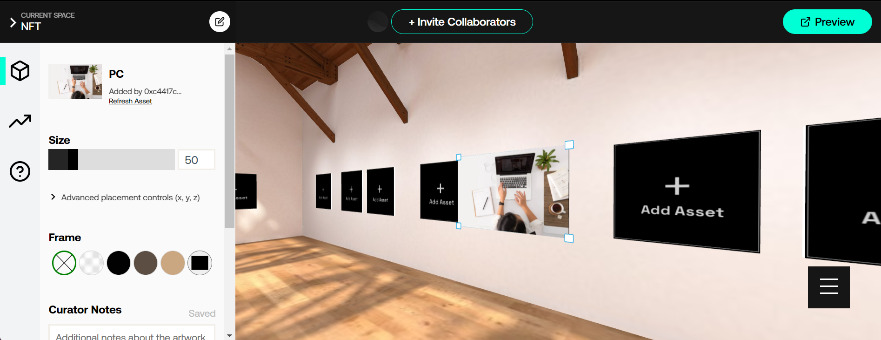
STEP5:自分のギャラリーリンクを作成して招待
OnCyberでは自分で作ったギャラリーに友達を招待することができます。やり方もとても簡単です!
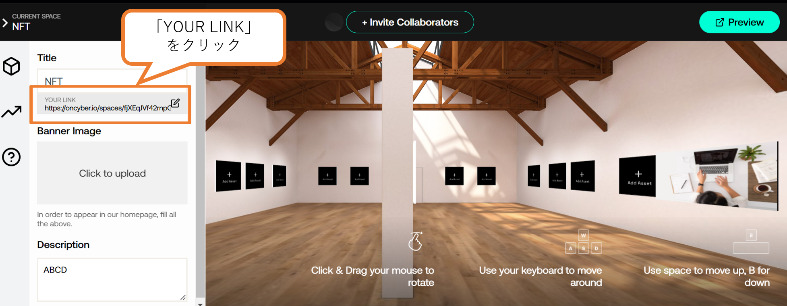
画面左にある「YOUR LINK」をクリックします。もしこちらの表示がなければ、画面右下の三本線をクリックすると表示されます。
好きなURLを作成することができます。
「https://oncyber.io/」の後に続くリンクを作成して、「Save」をクリックしましょう。その後、「Copy Link」をクリックすればリンクのコピーは完了です!
TwitterやWebサイトなど、共有したい場所にこのリンクをペーストすると第三者をあなたのギャラリーに招待することができます。
OnCyberの活用方法
OnCyberはとても自由度が高いため、色んなことができます。
おすすめの活用方法は以下の3つ考えられます。
- 購入したNFTコレクションの保存
- クリエイターが作品の個展を開催
- アイテムや家具を配置することで自分好みのスペースを作成
購入したNFTをまとめて閲覧することができる保存場所になります。飾ってあると、作品により身近に感じることができますね!作品の魅力も伝わりやすくなります!その性質を利用してクリエイターは作品の個展を開催することができます。
訪問データも見ることができるので、販売戦略にも活用できたりと、NFTの販売促進も期待できます。クリエイターとコレクターをより深くつなぐ架け橋になります。
また、NFTアート以外にも様々なアイテムを配置することができるので、オリジナルな空間を作ることもできます。自分で楽しむ空間にしてもよし、個展にあった雰囲気を作るのもよしなので、楽しみの幅が広がりそうですね!
OnCyberを使う際の注意点
OnCyberのメリットはここまでたくさん紹介してきましたが、注意点もいくつか考えられます。
OnCyberを使う際の注意点
- ユーザー数がまだ少ない
- 著作権違反
まだスタートしたばかりのサービスなので、ユーザー数がまだ少ないのが現状です。特に日本では仮想通貨Walletを持っている人も少ないため、せっかく集客しても購入までいかない場合があります。
また、メタバースやNFTに関するルールの整備もまだ不十分です。現在、誰でも簡単にNFT作品を作成できる一方で、著作権には十分配慮する必要があります。販売を行う場合は特に今後ペナルティが課せられる可能性があるため、違法作品の販売&購入には注意しましょう。
Oncyberについてよくある質問【Q&A】
OnCyberを使う方からよくある質問に回答しました。
始める前に読んでおくと回避できるトラブルもあるので、ぜひ参考にしてみてください。
利用できます。
NFTアートを展示するには一度OpenSeaにNFTを置いておく必要があり、そこから色んなサービスで使うことができます。ウォレットをOnCyberに同期させた時点で、OpenSeaに保存されたNFTアートが使用できるようになっており、NFTを選択する画面で自動的に表示されるようになっています。
作成したリンクはXでも共有可能です。
XではNFTと互換性のあるサービスが広がっており、今後ますます相性がよくなるツールとして注目が集まっています。
スマホPCと同じように使うことができます。
ただし、スマホで使用する場合は画面が小さいですし、現段階ではPCでの操作を前提に作られているので、使いにくさを感じるかもしれません。PCがある方はそちらのでも使用を強くおすすめします。
基本な機能はすべて無料で使うことができます。
ただし、より詳細なカスタマイズをしたり、有料ギャラリーを使う場合はお金が発生する場合があります。
また、NFT購入には別途仮想通貨が必要です。日本円で仮想通貨の購入は手数料が安い仮想通貨取引所「GMOコイン」がおすすめです。面倒な書類手続きもなく、操作も簡単でどちらも今日から始めることができます。まだ利用したことがないという方はこちらから簡単に登録することができますよ!
VRゴーグルはなくても楽しめます。
OnCyberではVRゴーグルを使用して、3D空間を楽しむことができますが、なくても基本的な機能は利用することができます。
初心者の方はVR操作よりもPC画面での操作の方が分かりやすい場合もあるので、一通り機能が分かってきたら、VRゴーグルで3D空間を楽しむのがおすすめです。
まとめ
メタバース(仮想空間)上にNFTを飾って、自分だけのオリジナルギャラリーが作れるサービスであるOnCyberについて解説してきました。
Oncyaberは以下の4ステップで簡単に始めることができます。
Oncyaberを始めるステップ
- MetaMaskを用意
- MetaMaskを使ってログイン
- OnCyber上でMetaMaskを選択
- MetaMask上で接続を承認
また、ギャラリー作成から第三者を招待するまでのOnCyaberの基本的な使い方は以下の通りです。
OnCyaberの基本的な使い方
- 好きなギャラリーを選択
- ギャラリーの編集開始
- ギャラリーにNFTを配置
- NFTのサイズや位置を調整
- 自分のギャラリーリンクを作成して招待
OnCyberはウォレットさえ持っておけば、初心者の方でも気軽に始めることができますし、直観的な操作で簡単に使うことができます。
かなり自由度の高いサービスなので、こんな活用方法も考えられそうです!
OnCyaberの活用方法
- 購入したNFTコレクションの保存
- クリエイターが作品の個展を開催
- アイテムや家具を配置することで自分好みのスペースを作成
一方でこのような注意点もあるので、気を付けましょう!
OnCyaberの活用方法
- ユーザー数がまだ少ない
- 著作権違反
特に著作権違反は大きな損失につながるため、気を付けたいポイントです。
今後もまだまだ発展していくと考えられているNFT業界で、OnCyberも今後はますます注目が集まっていくと考えられます。あなたもOnCyberを始めて、もっとNFTを楽しんでいきましょう。